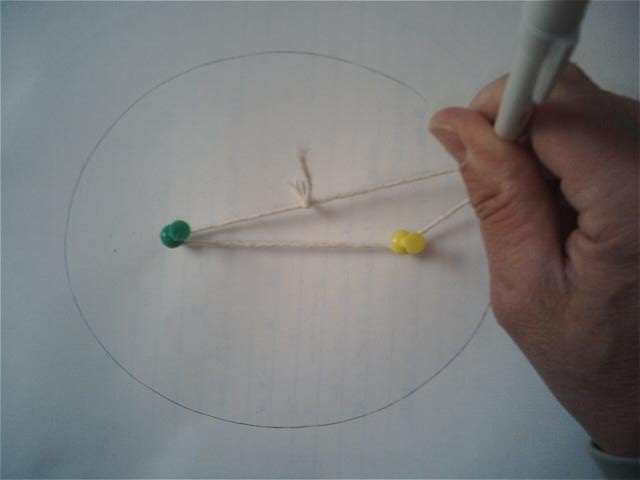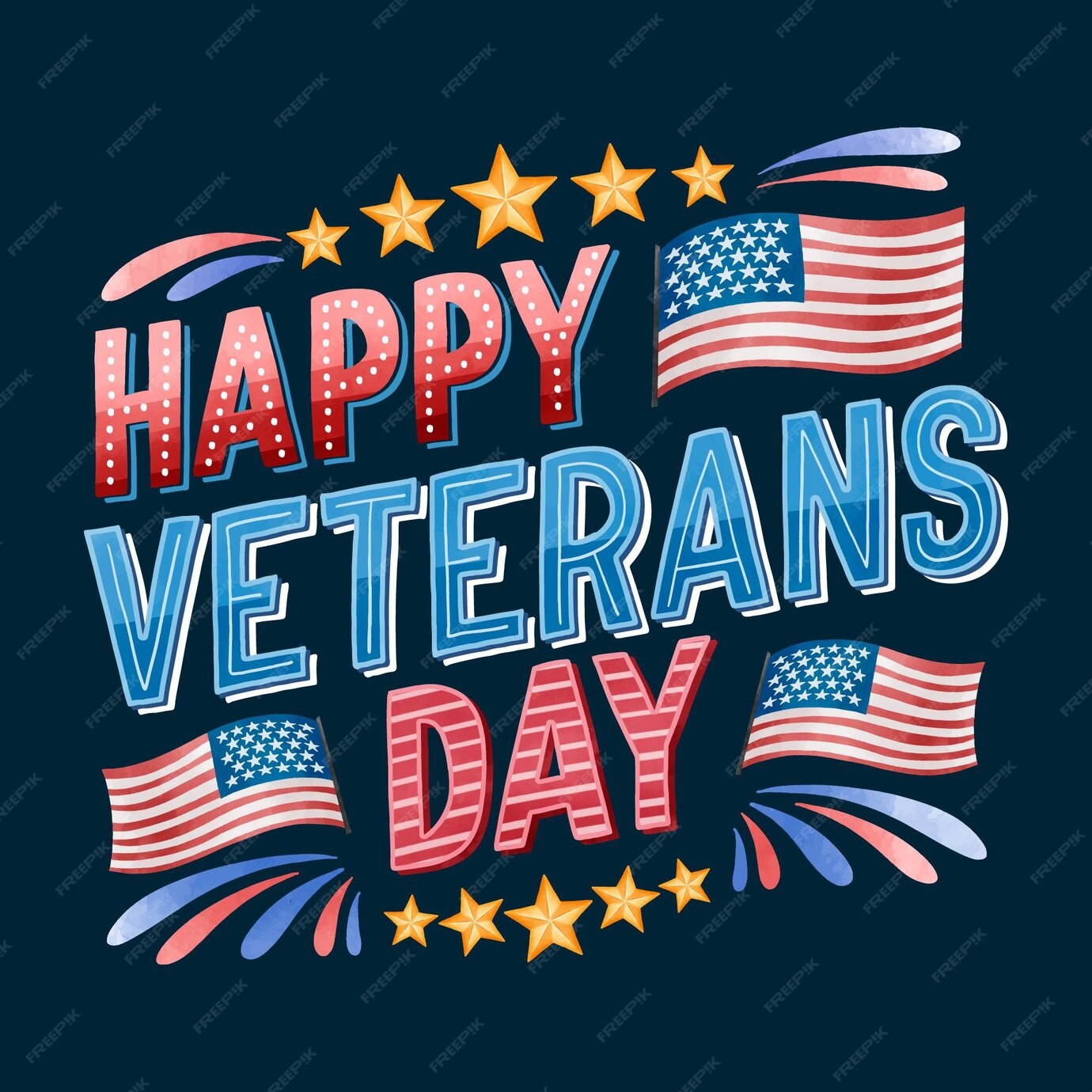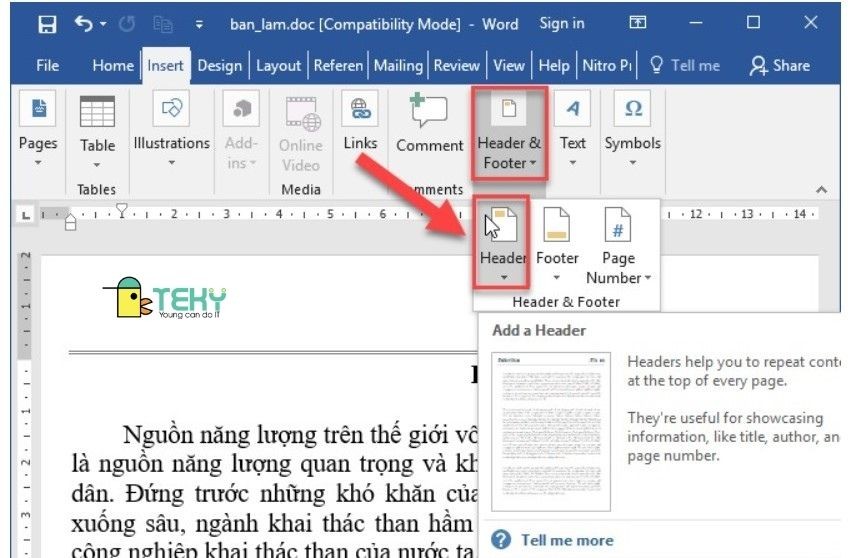
Trong Soạn Thảo Word, Để Chèn Tiêu Đề Trang (Đầu Trang và Chân Trang), Ta Thực Hiện:
Để chèn tiêu đề trang (đầu trang và chân trang) trong soạn thảo Word, bạn vào thẻ Insert trên thanh công cụ, sau đó chọn mục Header (để tạo đầu trang) hoặc Footer (để tạo chân trang). Bài viết này từ CAUHOI2025.EDU.VN sẽ hướng dẫn chi tiết cách thực hiện và các tùy chọn nâng cao để bạn có thể tạo ra những tiêu đề trang chuyên nghiệp và phù hợp nhất với nhu cầu của mình. Tìm hiểu ngay để làm chủ kỹ năng soạn thảo văn bản Word!
Giới thiệu
Trong quá trình soạn thảo văn bản bằng Microsoft Word, việc chèn tiêu đề trang (header) và chân trang (footer) là một thao tác quan trọng giúp văn bản trở nên chuyên nghiệp, dễ đọc và dễ quản lý hơn. Tiêu đề trang và chân trang cho phép bạn hiển thị các thông tin như tên tài liệu, số trang, ngày tháng, logo công ty hoặc bất kỳ thông tin nào khác mà bạn muốn lặp lại trên mỗi trang của văn bản.
Bài viết này của CAUHOI2025.EDU.VN sẽ cung cấp hướng dẫn chi tiết về cách chèn tiêu đề trang và chân trang trong Word, đồng thời giới thiệu các tùy chọn nâng cao để bạn có thể tùy chỉnh tiêu đề trang và chân trang theo ý muốn. Dù bạn là sinh viên, nhân viên văn phòng hay người dùng Word thông thường, những kiến thức này sẽ giúp bạn nâng cao kỹ năng soạn thảo văn bản và tạo ra những tài liệu chất lượng cao.
1. Tại Sao Cần Chèn Tiêu Đề Trang (Header & Footer) Trong Word?
Việc chèn tiêu đề trang và chân trang trong Word mang lại nhiều lợi ích quan trọng, bao gồm:
- Tính chuyên nghiệp: Tiêu đề trang và chân trang giúp văn bản trở nên chuyên nghiệp và bài bản hơn, đặc biệt quan trọng đối với các tài liệu chính thức, báo cáo, luận văn, v.v.
- Dễ dàng định danh và quản lý: Các thông tin như tên tài liệu, số trang, ngày tháng trong tiêu đề trang và chân trang giúp người đọc dễ dàng xác định nội dung và theo dõi thứ tự các trang của văn bản.
- Nhận diện thương hiệu: Logo công ty hoặc thông tin liên hệ được chèn trong tiêu đề trang và chân trang giúp tăng cường nhận diện thương hiệu và cung cấp thông tin liên hệ cho người đọc.
- Tiết kiệm thời gian: Thay vì phải gõ lại các thông tin lặp đi lặp lại trên mỗi trang, bạn chỉ cần chèn chúng vào tiêu đề trang và chân trang một lần duy nhất, Word sẽ tự động hiển thị chúng trên tất cả các trang của văn bản.
- Tính nhất quán: Đảm bảo sự đồng nhất về mặt hình thức và nội dung trên tất cả các trang của văn bản, tạo ấn tượng tốt cho người đọc.
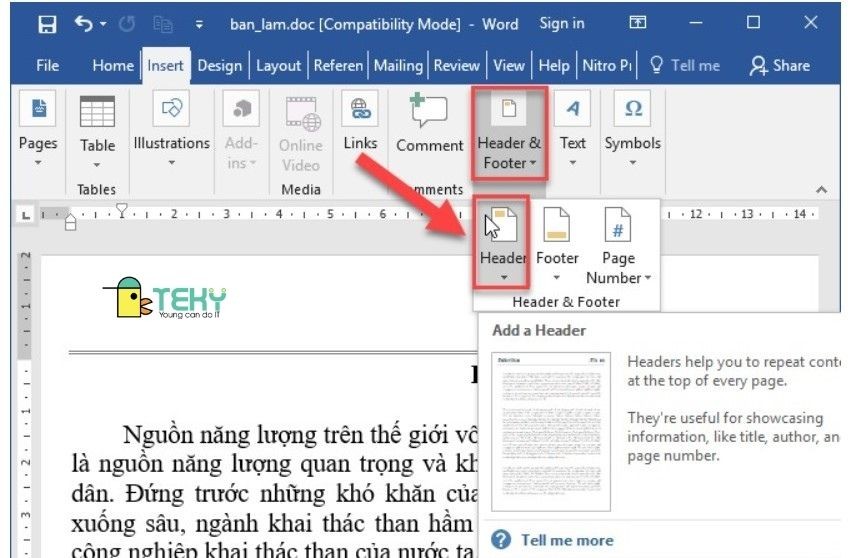
2. Hướng Dẫn Chi Tiết Cách Chèn Tiêu Đề Trang (Header & Footer) Trong Word
2.1. Chèn Tiêu Đề Trang (Header)
Để chèn tiêu đề trang (header) trong Word, bạn thực hiện theo các bước sau:
Bước 1: Mở tài liệu Word bạn muốn chèn tiêu đề trang.
Bước 2: Trên thanh ribbon, chọn thẻ Insert (Chèn).
Bước 3: Trong nhóm Header & Footer (Đầu trang & Chân trang), nhấp vào nút Header (Đầu trang).
Bước 4: Một danh sách các kiểu tiêu đề trang có sẵn sẽ hiển thị. Bạn có thể chọn một kiểu tiêu đề trang có sẵn hoặc chọn Edit Header (Chỉnh sửa đầu trang) để tạo một tiêu đề trang tùy chỉnh.
Bước 5: Nếu bạn chọn một kiểu tiêu đề trang có sẵn, Word sẽ tự động chèn tiêu đề trang đó vào đầu mỗi trang của tài liệu. Bạn có thể chỉnh sửa nội dung của tiêu đề trang bằng cách nhấp vào nó và nhập hoặc chỉnh sửa văn bản.
Bước 6: Nếu bạn chọn Edit Header (Chỉnh sửa đầu trang), Word sẽ chuyển sang chế độ chỉnh sửa tiêu đề trang. Trong chế độ này, bạn có thể nhập văn bản, chèn hình ảnh, số trang, ngày tháng hoặc bất kỳ thông tin nào khác bạn muốn hiển thị trong tiêu đề trang.
Bước 7: Để thoát khỏi chế độ chỉnh sửa tiêu đề trang, nhấp đúp chuột vào bất kỳ vị trí nào bên ngoài vùng tiêu đề trang hoặc nhấp vào nút Close Header and Footer (Đóng đầu trang và chân trang) trong thẻ Design (Thiết kế) vừa xuất hiện.
2.2. Chèn Chân Trang (Footer)
Quá trình chèn chân trang (footer) tương tự như chèn tiêu đề trang:
Bước 1: Mở tài liệu Word bạn muốn chèn chân trang.
Bước 2: Trên thanh ribbon, chọn thẻ Insert (Chèn).
Bước 3: Trong nhóm Header & Footer (Đầu trang & Chân trang), nhấp vào nút Footer (Chân trang).
Bước 4: Một danh sách các kiểu chân trang có sẵn sẽ hiển thị. Bạn có thể chọn một kiểu chân trang có sẵn hoặc chọn Edit Footer (Chỉnh sửa chân trang) để tạo một chân trang tùy chỉnh.
Bước 5: Nếu bạn chọn một kiểu chân trang có sẵn, Word sẽ tự động chèn chân trang đó vào cuối mỗi trang của tài liệu. Bạn có thể chỉnh sửa nội dung của chân trang bằng cách nhấp vào nó và nhập hoặc chỉnh sửa văn bản.
Bước 6: Nếu bạn chọn Edit Footer (Chỉnh sửa chân trang), Word sẽ chuyển sang chế độ chỉnh sửa chân trang. Trong chế độ này, bạn có thể nhập văn bản, chèn hình ảnh, số trang, ngày tháng hoặc bất kỳ thông tin nào khác bạn muốn hiển thị trong chân trang.
Bước 7: Để thoát khỏi chế độ chỉnh sửa chân trang, nhấp đúp chuột vào bất kỳ vị trí nào bên ngoài vùng chân trang hoặc nhấp vào nút Close Header and Footer (Đóng đầu trang và chân trang) trong thẻ Design (Thiết kế).
2.3. Các Thành Phần Thường Được Sử Dụng Trong Header & Footer
- Số trang: Giúp người đọc dễ dàng theo dõi thứ tự các trang của văn bản.
- Tên tài liệu: Cho biết tên của tài liệu, giúp người đọc xác định nội dung chính.
- Ngày tháng: Thể hiện thời gian tạo hoặc cập nhật tài liệu.
- Logo công ty/tổ chức: Tăng cường nhận diện thương hiệu và tạo ấn tượng chuyên nghiệp.
- Thông tin liên hệ: Cung cấp thông tin liên hệ của tác giả hoặc tổ chức phát hành tài liệu.
- Tên chương/mục: Giúp người đọc dễ dàng định hướng trong tài liệu.
- Thông tin bản quyền: Bảo vệ quyền sở hữu trí tuệ của tài liệu.
3. Tùy Chỉnh Nâng Cao Header & Footer Trong Word
Word cung cấp nhiều tùy chọn nâng cao để bạn có thể tùy chỉnh tiêu đề trang và chân trang theo ý muốn:
3.1. Thay Đổi Vị Trí và Kích Thước Header & Footer
Bạn có thể thay đổi vị trí và kích thước của tiêu đề trang và chân trang bằng cách:
Bước 1: Nhấp đúp chuột vào vùng tiêu đề trang hoặc chân trang để vào chế độ chỉnh sửa.
Bước 2: Trong thẻ Design (Thiết kế), bạn có thể sử dụng các tùy chọn trong nhóm Position (Vị trí) để điều chỉnh vị trí của tiêu đề trang và chân trang so với mép trên và mép dưới của trang.
- Header from Top (Đầu trang từ trên xuống): Khoảng cách từ mép trên của trang đến mép trên của tiêu đề trang.
- Footer from Bottom (Chân trang từ dưới lên): Khoảng cách từ mép dưới của trang đến mép dưới của chân trang.
Bước 3: Bạn cũng có thể kéo các đường biên của vùng tiêu đề trang và chân trang để thay đổi kích thước của chúng.
3.2. Tạo Header & Footer Khác Nhau Cho Trang Đầu Tiên
Trong nhiều trường hợp, bạn có thể muốn tạo một tiêu đề trang và chân trang khác cho trang đầu tiên của tài liệu, ví dụ như trang bìa. Để làm điều này, bạn thực hiện như sau:
Bước 1: Nhấp đúp chuột vào vùng tiêu đề trang hoặc chân trang để vào chế độ chỉnh sửa.
Bước 2: Trong thẻ Design (Thiết kế), chọn hộp kiểm Different First Page (Trang đầu khác).
Bước 3: Word sẽ tạo một tiêu đề trang và chân trang riêng cho trang đầu tiên. Bạn có thể chỉnh sửa tiêu đề trang và chân trang này theo ý muốn mà không ảnh hưởng đến các trang còn lại.
3.3. Tạo Header & Footer Khác Nhau Cho Trang Chẵn và Trang Lẻ
Để tạo các tiêu đề trang và chân trang khác nhau cho các trang chẵn và trang lẻ, bạn thực hiện như sau:
Bước 1: Nhấp đúp chuột vào vùng tiêu đề trang hoặc chân trang để vào chế độ chỉnh sửa.
Bước 2: Trong thẻ Design (Thiết kế), chọn hộp kiểm Different Odd & Even Pages (Trang lẻ khác trang chẵn).
Bước 3: Word sẽ tạo các tiêu đề trang và chân trang riêng cho các trang lẻ và trang chẵn. Bạn có thể chỉnh sửa chúng một cách độc lập.
3.4. Chèn Số Trang Tự Động
Việc chèn số trang tự động vào tiêu đề trang hoặc chân trang giúp người đọc dễ dàng theo dõi thứ tự các trang của văn bản. Để chèn số trang tự động, bạn thực hiện như sau:
Bước 1: Nhấp đúp chuột vào vùng tiêu đề trang hoặc chân trang để vào chế độ chỉnh sửa.
Bước 2: Trong thẻ Design (Thiết kế), nhấp vào nút Page Number (Số trang).
Bước 3: Một danh sách các tùy chọn định dạng số trang sẽ hiển thị. Bạn có thể chọn một kiểu định dạng số trang có sẵn hoặc chọn Format Page Numbers (Định dạng số trang) để tùy chỉnh định dạng số trang theo ý muốn.
Bước 4: Sau khi chọn định dạng số trang, bạn có thể chọn vị trí hiển thị số trang trong tiêu đề trang hoặc chân trang.
3.5. Chèn Ngày Tháng Tự Động
Để chèn ngày tháng tự động vào tiêu đề trang hoặc chân trang, bạn thực hiện như sau:
Bước 1: Nhấp đúp chuột vào vùng tiêu đề trang hoặc chân trang để vào chế độ chỉnh sửa.
Bước 2: Trong thẻ Insert (Chèn), nhấp vào nút Date & Time (Ngày & Giờ).
Bước 3: Một hộp thoại Date and Time (Ngày và Giờ) sẽ hiển thị. Bạn có thể chọn một định dạng ngày tháng có sẵn hoặc tùy chỉnh định dạng ngày tháng theo ý muốn.
Bước 4: Chọn hộp kiểm Update automatically (Cập nhật tự động) nếu bạn muốn ngày tháng được tự động cập nhật mỗi khi bạn mở tài liệu.
Bước 5: Nhấp vào nút OK để chèn ngày tháng vào tiêu đề trang hoặc chân trang.
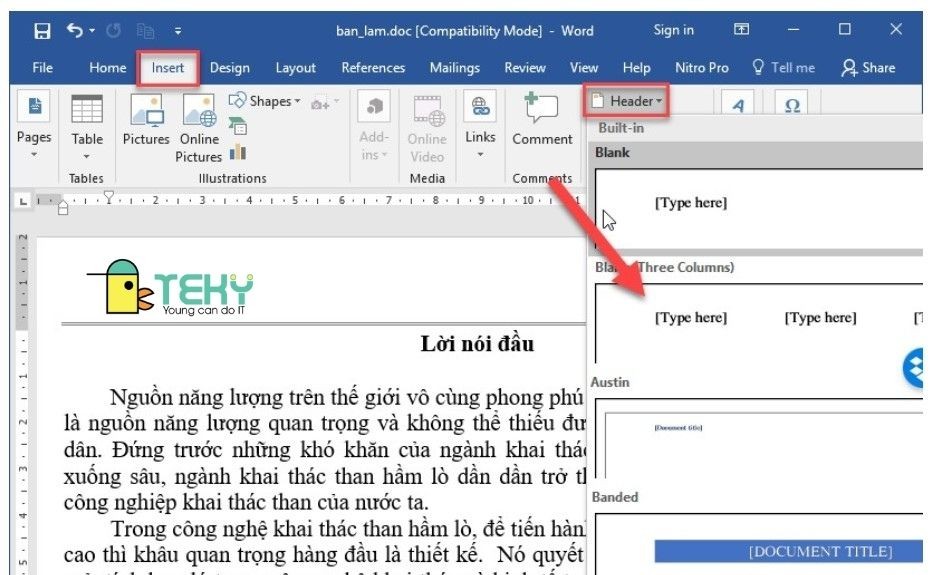
4. Các Lỗi Thường Gặp và Cách Khắc Phục Khi Chèn Header & Footer
- Header/Footer không hiển thị trên tất cả các trang: Kiểm tra xem bạn đã chọn tùy chọn “Different First Page” hoặc “Different Odd & Even Pages” hay chưa. Nếu có, hãy đảm bảo rằng bạn đã chỉnh sửa header/footer cho tất cả các loại trang.
- Không thể chỉnh sửa Header/Footer: Đảm bảo bạn đang ở trong chế độ chỉnh sửa Header/Footer (nhấp đúp vào khu vực header/footer).
- Số trang không hiển thị đúng: Kiểm tra định dạng số trang và đảm bảo rằng bạn đã chọn tùy chọn “Continue from previous section” nếu muốn số trang tiếp tục từ phần trước.
- Header/Footer bị che khuất bởi nội dung văn bản: Điều chỉnh khoảng cách từ mép trang đến header/footer trong phần “Position” của thẻ “Design”.
5. Mẹo và Thủ Thuật Khi Sử Dụng Header & Footer Trong Word
- Sử dụng Style (Kiểu) cho Header/Footer: Tạo các Style riêng cho Header/Footer để đảm bảo tính nhất quán và dễ dàng chỉnh sửa hàng loạt.
- Chèn trường (Field) tự động: Sử dụng các trường tự động như số trang, ngày tháng, tên file để header/footer tự động cập nhật khi có thay đổi.
- Sử dụng hình ảnh và logo: Chèn logo công ty hoặc các hình ảnh liên quan để tăng tính nhận diện thương hiệu.
- Tạo Header/Footer cho từng Section (Phần): Chia tài liệu thành các Section khác nhau để có thể tạo các Header/Footer khác nhau cho từng phần.
- Sử dụng phím tắt: Sử dụng các phím tắt như Alt + Shift + D (chèn ngày tháng) hoặc Alt + Shift + P (chèn số trang) để thao tác nhanh hơn.
6. Ứng Dụng Thực Tế Của Header & Footer Trong Các Loại Văn Bản Khác Nhau
- Báo cáo: Chèn số trang, tên báo cáo, logo công ty.
- Luận văn: Chèn số trang, tên luận văn, tên sinh viên, tên trường.
- Sách: Chèn số trang, tên sách, tên chương, tên tác giả.
- Hợp đồng: Chèn số trang, tên hợp đồng, thông tin các bên liên quan.
- Thư từ: Chèn logo công ty, thông tin liên hệ, số trang (nếu thư dài hơn một trang).
7. Các Ý Định Tìm Kiếm Liên Quan Đến “Chèn Tiêu Đề Trang Trong Word”
- Cách chèn header và footer trong Word: Người dùng muốn biết quy trình từng bước để thêm tiêu đề và chân trang vào tài liệu Word.
- Cách chỉnh sửa header và footer trong Word: Người dùng muốn tìm hiểu cách thay đổi nội dung, vị trí, kích thước và định dạng của tiêu đề và chân trang.
- Cách tạo header và footer khác nhau cho từng trang trong Word: Người dùng muốn biết cách tùy chỉnh tiêu đề và chân trang cho trang đầu, trang chẵn, trang lẻ hoặc từng phần của tài liệu.
- Cách chèn số trang vào header và footer trong Word: Người dùng muốn tìm hiểu cách thêm số trang tự động vào tiêu đề và chân trang.
- Lỗi header và footer trong Word và cách khắc phục: Người dùng muốn tìm giải pháp cho các vấn đề thường gặp khi sử dụng tiêu đề và chân trang.
8. Tại Sao Nên Tìm Hiểu Về Chèn Tiêu Đề Trang (Header & Footer) Tại CAUHOI2025.EDU.VN?
CAUHOI2025.EDU.VN là một website uy tín cung cấp thông tin và giải đáp thắc mắc về nhiều lĩnh vực khác nhau, trong đó có tin học văn phòng. Khi tìm hiểu về cách chèn tiêu đề trang và chân trang trong Word tại CAUHOI2025.EDU.VN, bạn sẽ nhận được:
- Thông tin chính xác và đáng tin cậy: Tất cả các bài viết trên CAUHOI2025.EDU.VN đều được nghiên cứu kỹ lưỡng và biên tập bởi đội ngũ chuyên gia có kinh nghiệm.
- Hướng dẫn chi tiết và dễ hiểu: Các bài viết được trình bày một cách rõ ràng, dễ hiểu, với hình ảnh minh họa cụ thể, giúp bạn dễ dàng thực hiện theo.
- Nội dung phong phú và đa dạng: CAUHOI2025.EDU.VN cung cấp nhiều bài viết về các chủ đề khác nhau liên quan đến Word, giúp bạn nâng cao kỹ năng soạn thảo văn bản một cách toàn diện.
- Giải đáp thắc mắc nhanh chóng: Nếu bạn có bất kỳ thắc mắc nào về cách chèn tiêu đề trang và chân trang trong Word, bạn có thể đặt câu hỏi trên CAUHOI2025.EDU.VN và nhận được câu trả lời từ cộng đồng người dùng và các chuyên gia.
Địa chỉ của CAUHOI2025.EDU.VN là 30 P. Khâm Thiên, Thổ Quan, Đống Đa, Hà Nội, Việt Nam. Bạn có thể liên hệ qua số điện thoại +84 2435162967 hoặc truy cập trang web CAUHOI2025.EDU.VN để biết thêm thông tin.
9. Câu Hỏi Thường Gặp (FAQ) Về Chèn Tiêu Đề Trang (Header & Footer) Trong Word
1. Làm thế nào để xóa header hoặc footer trong Word?
Nhấp đúp vào header hoặc footer, chọn tất cả nội dung bên trong và nhấn phím Delete. Hoặc vào Insert > Header/Footer > Remove Header/Remove Footer.
2. Tôi có thể chèn hình ảnh vào header hoặc footer không?
Có, bạn có thể chèn hình ảnh bằng cách vào Insert > Pictures và chọn hình ảnh từ máy tính của bạn.
3. Làm thế nào để tạo header khác nhau cho các chương khác nhau trong Word?
Bạn cần chia tài liệu thành các section khác nhau (Layout > Breaks > Next Page) và sau đó bỏ chọn “Link to Previous” trong tab Design khi chỉnh sửa header của từng section.
4. Tại sao số trang trong header/footer của tôi không tự động cập nhật?
Đảm bảo rằng bạn đã chèn số trang bằng cách sử dụng tính năng “Page Number” trong tab Design, không phải bằng cách gõ số trang thủ công.
5. Tôi có thể thay đổi font chữ và kích thước của header/footer không?
Có, bạn có thể thay đổi font chữ và kích thước giống như bất kỳ văn bản nào khác trong Word.
6. Làm thế nào để tạo header/footer chỉ ở trang thứ hai trở đi?
Chọn “Different First Page” trong tab Design và để trống header/footer của trang đầu tiên.
7. Tôi có thể chèn bảng vào header/footer không?
Có, bạn có thể chèn bảng vào header/footer giống như trong nội dung văn bản.
8. Làm thế nào để căn chỉnh header/footer sang trái, phải hoặc giữa?
Bạn có thể sử dụng các nút căn chỉnh (Align Left, Center, Align Right) trong tab Home để căn chỉnh header/footer.
9. Tôi có thể tạo đường kẻ dưới header/footer không?
Có, bạn có thể tạo đường kẻ bằng cách sử dụng tính năng “Borders” trong tab Home.
10. Làm thế nào để sao chép header/footer từ một tài liệu Word sang tài liệu khác?
Bạn có thể sao chép và dán header/footer giữa các tài liệu Word, nhưng hãy đảm bảo rằng định dạng được giữ nguyên.
Kết luận
Việc chèn và tùy chỉnh tiêu đề trang (header) và chân trang (footer) trong Word là một kỹ năng quan trọng giúp bạn tạo ra những tài liệu chuyên nghiệp và dễ quản lý. Với những hướng dẫn chi tiết và các tùy chọn nâng cao được trình bày trong bài viết này của CAUHOI2025.EDU.VN, bạn hoàn toàn có thể làm chủ kỹ năng này và tạo ra những tài liệu chất lượng cao, đáp ứng mọi yêu cầu của công việc và học tập.
Nếu bạn vẫn còn bất kỳ thắc mắc nào hoặc muốn tìm hiểu thêm về các kỹ năng tin học văn phòng khác, đừng ngần ngại truy cập CAUHOI2025.EDU.VN để khám phá kho tàng kiến thức phong phú và hữu ích của chúng tôi. CauHoi2025.EDU.VN luôn sẵn sàng đồng hành cùng bạn trên con đường chinh phục tri thức và thành công!